Функција грепа је да претражује текст и примењује услове на њих. Користи се за претраживање у више датотека. Греп може да идентификује редове текста у њему и одлучи даље да примени различите радње које укључују рекурзивну функцију или инверзно претраживање и приказују број линије као излаз итд. Специјални знакови су регуларни изрази који се користе у наредбама за извршавање неколико радњи попут #,%, *, &, $, @, итд. У овом чланку ћемо користити посебне знакове. Греп дозвољава аргументе као низове који су наведени као регуларни израз. Такође има могућност да замени реч или фразу у њој. Посебни знакови се не користе само као назив датотеке већ и као подаци присутни у датотеци.
Предуслов
Да бисмо је извршили, треба да имамо оперативни систем Линук. Да би Линук могао да ради, морамо да имамо унапред инсталирану виртуелну кутију. Након успешне инсталације Линука, конфигурисаћете га давањем неких корисних информација. Следећи корак је улазак на почетну страницу Убунту Линука. Давањем корисничког имена и лозинке моћи ћете да приступите свим апликацијама -типецтрл + алт + т да бисте отворили терминал.
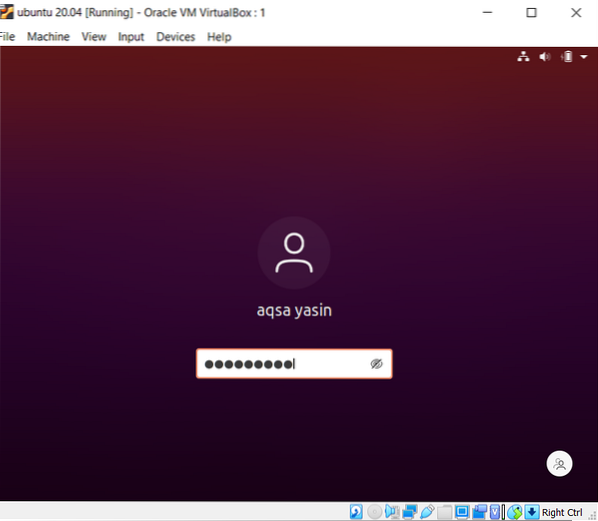
Коришћење „$“
Да бисте разумели концепт специјалног знака “$” у наредби греп, морате да имате датотеку која се зове датотека21.ткт. „$“ Се користи за приказ свих линија које имају знак дефинисан иза „$“, што је тачка и зарез, тј.е., '; $'. Сав релевантан садржај можемо приказати помоћу команде цат.
$ Цат датотека21.ткт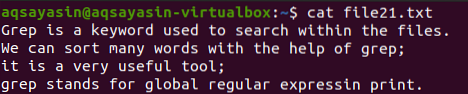
Сада ћемо користити знак у следећој наредби да бисмо разумели како то функционише. „-Е“ помаже у приказивању тачног подударања у датотеци.
$ греп -е '; $' датотека21.ткт
Горњи излаз приказује све редове у датотеци који имају тачку и зарез „;“ на крају. Одговарајући резултат је истакнут у свакој линији.
Користећи"
Ово је једноставан пример регуларног израза. У било којој греп изјави, појединачни наводници се користе када желимо да подударамо било коју реч унутар датотеке. Слично томе, поменули смо и овај пример како бисмо га учинили прецизним и сасвим разумљивим за корисника.
$ греп -е датотека 'Акса '23.тктИзлаз ће садржати све реченице које садрже реч Акса, јер смо ову реч претраживали у наредби.

Користећи []
У углатим заградама се користи реч која се тражи између два пара угластих заграда. Ове углате заграде прате наредба „*“. Штавише, користили смо -н -И -в -е у наредби да бисмо тачно добили излаз са бројем линије, занемарујући осетљивост на велика и мала слова и добили тачно подударање које се догодило више пута у датотеци. Користићемо датотеку филег.ткт за приказ података који се у њему налазе. -Е се користи као проширени регуларни израз кад год користимо било који знак у наредби.
$ Цат датотекаг.ткт
Сада ћемо применити следећи упит.
$ греп -ноиве -е '[] * датотека [] *'.ткт
Где филег.ткт је дато датотека. Излаз приказује реч „тхе“ где год је присутна у датотеци, заједно са бројем реда. Приказује се само реч, али не и цела реченица, јер смо користили -в и -е да прикажемо њено појављивање и покажемо тачност.
Користећи '-'
'-' се користи у наредби за проналажење подударања у датотеци. -нив поново представља исто значење као што је описано у горе поменутом примеру. -м приказује први ред који садржи реч у постојећој датотеци.
$ греп -нив -м 3 'техничка' датотека1.ткт
Излаз приказује редове који садрже реч технички. Такође се приказује број реда који има реч „технички“, а налази се у 1 и 4.
Коришћење „|“
Овај специјални знак се користи на много начина. Генерално, користи се као оператор ИЛИ да би направио опцију између два дата имена. У греп наредби користи се за рад тако да ће дохватити запис једне или обе речи одвојене „|“. Овде пример показује преузимање две речи присутне у свим датотекама директоријума.
$ греп -И -Е -в 'Акса | добро' / хоме / аксаиасин / датотека *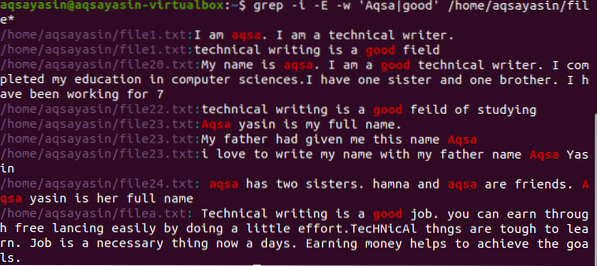
Сада излаз приказује обе речи присутне у једној датотеци или у различитим датотекама. Као што смо споменули у директоријуму, добићемо и имена датотека.
Коришћење „^ ()“
Овде '^ ()' делује рекурзивно у поређењу са горњим примером.„^“ Приказује само једну од две дате опције, тј.е., Акса и добро, то је прво у било којој датотеци. Излаз ће садржати само Аксу. Егреп је проширени регуларни израз.
$ егреп -И '^ (акса | добро)' / хоме / аксаиасин / *.ткт
Користећи ^ $
Приказује подударање празних / празних низова на крају реда. Ако је у тексту присутна нека празнина, она се дохваћа следећом наредбом.
$ греп -н '^ $' / хоме / аксаиасин / *.ткт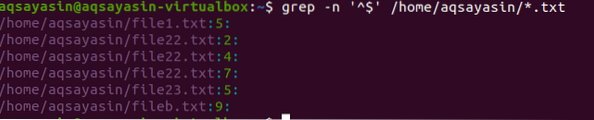
Претражит ће се све текстуалне датотеке. Излаз ће садржати имена датотека, као и број реда који садржи празно место у датотеци. У наредби смо користили -н.

Користећи []
Ове две заграде показују како раде посебни ликови. [] садржи реч коју треба претражити. Истовремено, опишите подударање у датотеци Н пута. У даљем примеру користили смо 2, који показује појаву све две могуће речи дате речи у наредби која је „тхе“.
$ егреп '[тхе] 2' / хоме / аксаиасин / датотека *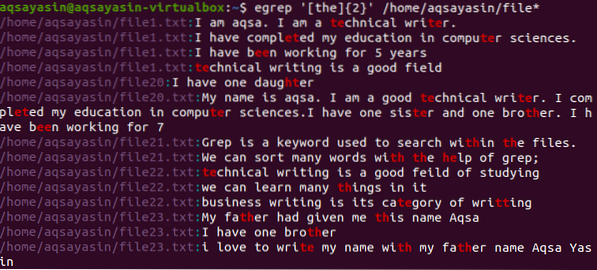
Закључак
У раније поменутом чланку, разговарали смо о неким основним примерима који објашњавају концепт посебних знакова у наредби. Направили смо датотеку, а затим преузели податке који се у њој налазе помоћу команде греп. Надам се да ћете након читања овог чланка бити упознати са специјалним знаковима које смо користили у нашем чланку.
 Phenquestions
Phenquestions


